Компьютеры Apple зарекомендовали себя как надёжные рабочие лошадки, поэтому покупать их с рук можно. Конечно, нужно всё проверить, – так вы убережёте себя от будущих проблем. Всё, что я здесь пишу, – мой личный опыт. А в конце будет чек-лист, которым я сам пользуюсь при покупках. Общие советы Я рекомендую вам искать те компьютеры, которые…
Компьютеры Apple зарекомендовали себя как надёжные рабочие лошадки, поэтому покупать их с рук можно. Конечно, нужно всё проверить, – так вы убережёте себя от будущих проблем. Всё, что я здесь пишу, – мой личный опыт. А в конце будет чек-лист, которым я сам пользуюсь при покупках.
Общие советы
Я рекомендую вам искать те компьютеры, которые использовали мало и они бОльшую часть времени стояли на столе, являясь, скорее, элементом дизайна помещения, нежели рабочим инструментом.
Старайтесь брать технику из первых рук, чтобы не оказаться третьим или четвёртым владельцем. Перекупщиков лучше избегать: их бизнес основан на том, чтобы скрыть большой «пробег» компьютера и выдать его за новый.
Windows и MacOS Одновременно ! MacBook Pro Apple
Что можно покупать
Важно знать, что компания Apple делит все модели на четыре категории:
- устаревшие (Оbsolete) – их поддержка полностью прекращена, никаких обновлений «железа» не найти;
- винтажные (Vintage) – их «железо» поддерживается, прилетают обновления для повышения безопасности, но самая свежая операционная система на них уже официально не ставится;
- снятые с производства (Discontinued) – актуальные ноутбуки, которые перестали продавать;
- текущие (Current) – то, что в данный момент продаётся в магазинах бренда.
С выпуском новых моделей старые устаревают. Вот здесь можно почитать про MacBook Pro.
Покупать устаревшие не нужно.
Покупать винтажные можно, только очень хорошо подумав и понимая, зачем вы это делаете и чего у вас не будет.
Снятые с производства обычно самая лучшая категория, так как цены на них уже адекватные. Никакой боли и лишений в софте вы точно не получите.
Как разобраться в моделях и характеристиках
Чтобы понять, какие модели какого года, идём на родной сайт и смотрим все модели Macbook Pro и все модели iMac.
А вот ещё одна удобная таблица со всеми MacBook Pro.
Я пользуюсь ею, когда знаю характеристики компьютера (от продавца), но не могу понять, что это за модель.
Актуальность «железа» для последней операционной системы
Убедитесь, что модель, которую вы выбрали, поддерживается последней операционной системой. Например, сейчас (август 2020 года) это Big sur.
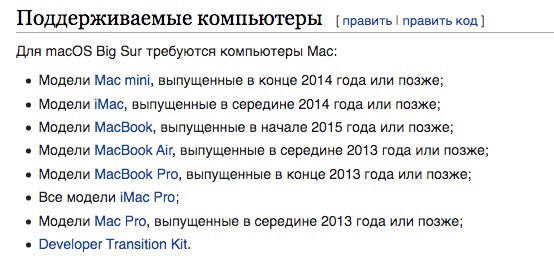
1. Серийный номер
Зная серийный номер, можно точно сказать, с какими характеристиками компания сделала этот компьютер и какой он модели. Обязательно заранее узнайте серийный номер и сверьте с заявленными параметрами от продавца. Скрывать его нет никакого смысла – либо это делается умышленно, чтобы вы не смогли определить модель и год, либо по глупости. В объявлениях часто пишут год покупки, а не год выпуска.
Полезный софт для вашего MacBook!
Если есть родная коробка, сверьте серийный номер на ней и на корпусе компьютера. Если цифры не совпадут, встанет вопрос о законности и, видимо, попытке обмана.
Или можно вбить серийный номер на официальном сайте, но там можно проверить только модель и год.
Проверка на месте
2. Корпус
При выключенном ноутбуке нужно посмотреть на царапины и сколы, проверить состояние антибликового покрытия монитора (модели до 2014 года очень часто имеют такие проблемы).
3. Экран
Необходимо удостовериться, что экран не содержит битых пикселей.
Проще всего это сделать с помощью программы LCDtest.
Пройдите тест – когда вы смотрите моноцвета, сразу видно, если какой-то пиксель не светится или ещё что-то не в порядке.
У iMac часто бывает разбито стекло. В современных моделях это означает замену экрана, стоимость такой процедуры составляет 30–50 тыс. руб. – примерно такой и должна быть скидка в случае разбитого экрана.
4. Клавиатура
Нажмите все кнопки и проверьте, что все они печатают,
ходят мягко и без лишнего звука, не заедают, не протёрты до дыр.
Учтите: если на клавиатуре нет русских букв, это страшно неудобно!
Лазерная гравировка стоит около 2000 руб., замена клавиш – 1000–2500 руб. + установка.
5. Мышь или трекпад
Проверяя мышь, стоит посмотреть, насколько она стёрта снизу.
Трекпад нужно обязательно понажимать в разных местах: он везде должен нажиматься примерно одинаково. В старых моделях к краям может становиться тяжелее, это нормально.
Бывает, что залитый трекпад не работает. Замена его – удовольствие не слишком дорогое, около 3000 руб. + установка.
6. Диск
Диск следует проверять утилитой Blackmagic Disk Speed Test.
Нормальные показатели на HDD – 100 Мб/с, на SSD – от 400 Мб/с, на встроенных SSD последних лет – от 1300 Мб/с.
Погоняйте тест около 5 минут: «умирающие» диски за это время могут себя проявить, показав 30, 50 или даже 3 Мб/с, что означает смерть диска (у меня было такое пару раз).
7. Динамики
Послушайте звук на максимуме: динамики не должны хрипеть.
8. Микрофон (встроенный)
Такой микрофон есть во всех «маках». Проверить его очень просто: в настройках (Яблоко -> Настройки -> Звук -> Вход) можно посмотреть уровень громкости входящего сигнала.
9. Веб-камера
Во всех операционных системах есть родная программа Photo booth, найдите её через лупу в правом верхнем углу.
10. Разъём гарнитуры (наушники + микрофон)
Гарнитуру нужно воткнуть и послушать. Не забудьте проверить микрофон (там же, где проверяли встроенный).
11. USB-разъёмы
Во все разъёмы надо воткнуть флешку и что-то скачать. Не ленитесь: часто это самый замученный элемент. Если ноутбук много использовали, любой разъём могли испортить.
12. Wi-Fi
Попробуйте подключиться к сети и что-нибудь скачать. Если нет сети, создайте её своим телефоном. Если у вас iPhone, выберите Настройка -> Режим модема.
13. Сетевой разъём (Ethernet)
Никогда не видел, чтобы он ломался, но если нужно проверить, то следует воткнуть провод и посмотреть в настройках (Яблоко -> Настройки -> Сеть).
14. Аккумулятор
Определить, сколько проработал аккумулятор, очень легко – достаточно посмотреть отчёт о системе (Яблоко -> Об этом Mac -> Отчёт о системе -> Электропитание -> Количество циклов перезарядки).
Если в отчёте более 1000 циклов, аккумулятор пора менять. Работать на таком компьютере, конечно, можно, но аккумулятор будет держать заряд менее половины своего нормального времени. Если прежний владелец не отходил от стола, там и 3000 циклов бывает.
Понять, какой по счёту аккумулятор в данном компьютере, нельзя: когда ставят новый, счётчик сбрасывается. Стоимость нового – около 8000 руб.
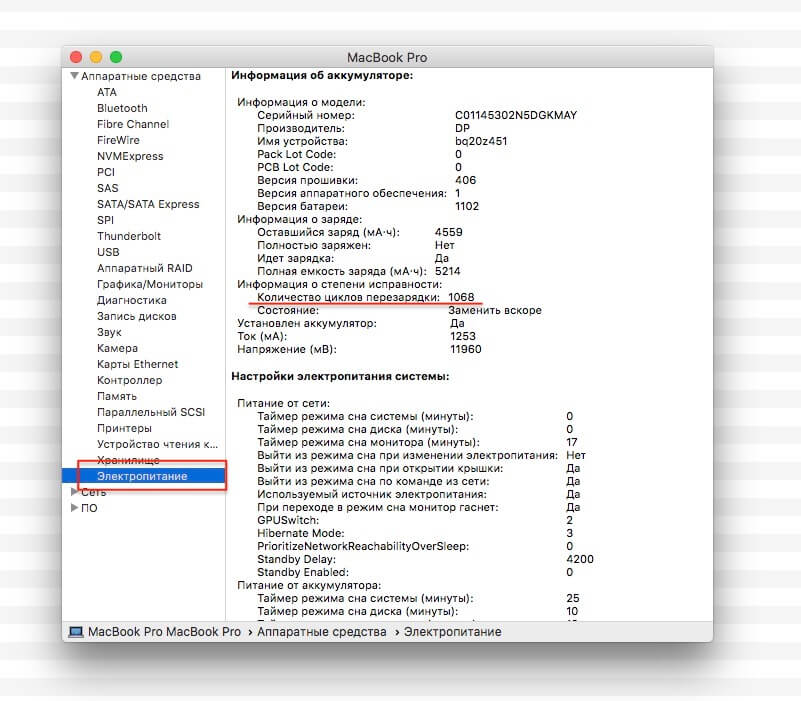
15. Зарядка
Это слабое место всех MacBook Pro. Она останется нормальной через четыре-пять лет, только если компьютером вообще не пользовались. Все устройства Apple имеют биоразлагаемые провода, так что, если вашей зарядке более пяти лет и вы её не трогали, после недели активного использования её провод начнёт рассыпаться (проверял много раз).
Оригинальная зарядка стоит около 7000 руб., аналог на Aliexpress – 1000–2000 руб. Можно заменить провода у умельцев – это хороший вариант, так как вы точно остаётесь с родной зарядкой (цена вопроса – 800 руб. за провод + замена).
16. Отвязать iCloud
Обязательно удостоверьтесь, что Mac отвязан от iCloud (Яблоко -> Настройки -> iCloud, пользователь не должен быть залогинен).
В противном случае бывший владелец будет знать о вас много лишнего и сможет обнулить ваш ноутбук в любую секунду.
17. Узнать пароль пользователя
Необходимо узнать и сменить пароль пользователя с правами администратора.
Даже если вы включили Mac, не зная пароля, это не значит, что вы сможете устанавливать там программы. Без пароля пользователя вам придётся сбрасывать систему и полностью обновлять всё.
Что ещё стоит сделать для проверки
18. Погонять на максималках
У некоторых моделей бывают проблемы с видеокартами – их несложно обнаружить, просто включив YouTube с 4К-видео на 5–7 минут. А лучше запустить сразу три окна с видео в браузере Сhrome. Попробуйте резко подвигать окно с видеопотоком. Если проблемы есть, вы их заметите: странные полосы, картинка рассыпается на квадраты – вполне возможно, у такого ноута скоро полетит видеочип.
Цена чипа – от 7 до 15 тыс. руб. (для моделей до 2011 года). Позже такая проблема почти не появлялась, но проверить стоит.
19. Диагностика ошибок в системе (встроенная)
В MacOS встроена система проверки на ошибки «железа». Пройти тест очень просто: после включения сразу нажмите и удерживайте клавишу D.
Занимает проверка около 5 минут. Не пугайтесь, компьютер будет загружаться долго, это нормально. Процесс очень подробно описан на официальном сайте Apple.
20. Перезагрузка и время включения
Время включения – хороший показатель работы компьютера. Выключать его лучше через меню Завершить сеанс -> Выключение – в этом случае при запуске вам точно придётся вводить пароль. Кроме того, теоретически пароль может быть и на биосе – это тоже вскроется.
21. Оценка расхода ресурса
Компьютеры Apple, конечно, очень стойкие и работоспособные. Но намного приятнее купить компьютер, который отработал 5–10% своего ресурса, чем 70–80%.
Напрямую оценить это сложно, но есть подсказки, которые нужно использовать:
- Дата покупки (хорошо, когда информация подкрепляется документом).
- Общее состояние корпуса, клавиатуры (не всегда).
- Скорость работы диска.
- На ноутбуках – разъём питания и нижняя крышка.
- Если какие-то разъёмы (часто USB) сильно затёрты (потемнели), это верный признак очень активного использования.
- Команда АС (общее время работы).
Команда АС
Открываем Терминал и вводим «ас».
Далее видим total – время работы всех пользователей компьютера в часах. Если счётчик не сбрасывали и перед нами первый владелец, то это очень полезная информация.
2000–2500 часов в год – это напряжённый ежедневный режим.
То есть, если счётчик показывает более 10 000 часов, перед вами не слишком свежий компьютер и надо сильно подумать. Ещё важно, в каком режиме он работал: если владелец чаще составлял таблицы Excel – ок, а вот если играл с максимальными настройками, то, скорее всего, он загонял машину и теперь хочет от неё избавиться.
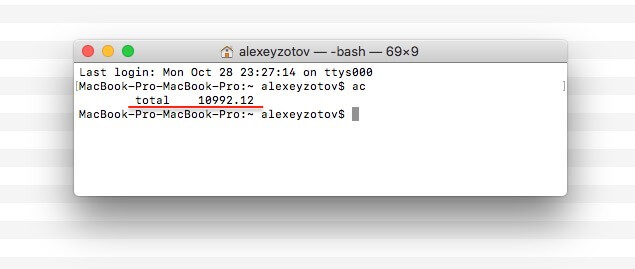
21а. Комплектация iMac
- Коробка. Перевозка iMac без родной коробки – опасное мероприятие, поэтому наличие родной коробки – весомый плюс. Если коробки нет, обязательно купите стретч-плёнку и воздушно-пузырчатую плёнку («пупырку») и тщательно оберните компьютер, особое внимание уделяя защите углов монитора.
- Провод питания. Он там специальный.
- Беспроводная клавиатура.
- Беспроводная мышь.
21б. Комплектация MacBook Pro
- Зарядка. Она состоит из двух частей.
Итоговый чек-лист
- Сверка серийного номер и модели (коробка – информация о Mac).
- Корпус (царапины, вмятины).
- Экран (битые пиксели, пыль), тест LCDtest.
- Клавиатура (русские буквы, нажать все кнопки).
- Мышь/трекпад.
- Диск, тест SpeedTest.
- Динамики (громко/тихо).
- Микрофон (Яблоко -> Настройки -> Звук -> Вход).
- Веб-камера (Photo booth).
- Разъём гарнитуры (наушники + микрофон).
- Все USB-разъёмы.
- WI-Fi.
- Сетевой разъём (если есть).
- Аккумулятор (количество циклов).
- Зарядка и разъём подключения.
- Отвязывание от iCloud.
- Пароль админа (обязательно узнать и записать).
- YouTube (запустить три вкладки в Сhrome с видео на YouTube).
- Диагностика (нажать и удерживать клавишу D сразу после включения).
- Оценить ресурс (Терминал -> ac).
- Подвести итог.
Лайфхак на сладкое
У компании Apple очень крутая поддержка по телефону, и неважно, какого года у вас ноутбук. Да, они пишут, что поддержка старых моделей давно закончилась, но, если вы позвоните, вам ВСЕГДА помогут решить проблему. Я это много раз проверял, а у меня винтажная модель.
Хороших вам «маков»!
Другие статьи
Согласие модели на съёмку. Форма для заполнения.
Скачать шаблон “Согласие модели на фото/видео съёмку” pdf Мы создали удобную и униве.

Камера обскура или с чего всё начиналось
Самые пытливые из нас может быть знают дату рождения фотографии. Как это часто бывает со многими вел.

Портфолио фотографа
Портфолио для фотографа – один из важнейших активов, но его значение часто недооценивается. И .
Источник: azf.ru
7 Бесплатные инструменты для обнаружения, исправления и ремонта мертвых или застрявших пикселей
Первое, что вы делаете при покупке нового смартфона, ноутбука или ЖК-монитора, это проверяете на наличие мертвых пикселей. Чаще всего при покупке фирменного продукта, такого как Dell Monitor, ноутбук Asus или смартфон Samsung, вам гарантируется замена 1 на 1 в течение гарантийного срока. Это не может быть сказано, если указанный пункт является общим брендом. Без дальнейшего промедления, вот 6 бесплатных инструментов для обнаружения и устранения мертвых или застрявших пикселей.
Программы для Windows, мобильные приложения, игры — ВСЁ БЕСПЛАТНО, в нашем закрытом телеграмм канале — Подписывайтесь:)
Альтернатива 2020 Статья ➤ 10 Бесплатные инструменты для захвата экрана для Windows, Mac и Linux
Stuck (Fixable) vs. Dead Pixels (Not Fixable)
Застрявший пиксель – это яркая точка цвета, которая не обновляется при смене соседних пикселей. Застрявшие пиксели наиболее заметны, когда остальная часть экрана черная. Застрявшие пиксели отличаются от мертвых пикселей. Застрявшие пиксели – это один цвет – красный, зеленый или синий. Мертвый пиксел – черный.
Хотя часто бывает возможно “отвязать” застрявший пиксель, гораздо меньше вероятность того, что мертвый пиксель будет исправлен. В то время как мертвый пиксел может просто застрять на черном, возможно, что он вообще не получает питание. Неисправный пиксел, постоянно отображающий белый цвет, известен как “горячий пиксел”.
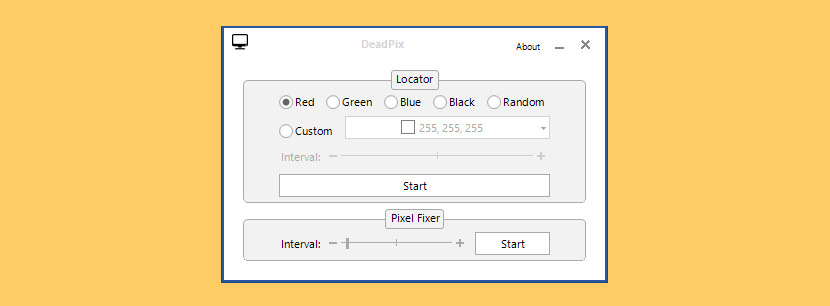
DeadPix – это приложение, которое может помочь вам исправить застрявшие на экране пиксели. Ниже вы можете скачать установщик или загрузить портативную версию. Это также совершенно бесплатно! Оно может исправлять застрявшие пиксели, быстро перебирая значение цвета застрявшего пикселя. Пожалуйста, обратите внимание, что этот инструмент не обеспечивает 100% успеха.
![]()
Попробуйте сами починить мертвые, застрявшие или горячие пиксели, прежде чем бежать обратно в магазин! PixelHealer использует уже проверенную концепцию, согласно которой мигающие RGB-цвета над мертвым или застрявшим пикселем оживят его. PixelHealer может помочь вам попытаться исправить мертвые пиксели самостоятельно, перед тем как бежать обратно в магазин! Вы можете использовать его для исправления мертвых, застрявших или горячих пикселей на ЖК- или TFT-экранах, на настольных мониторах, ноутбуках или планшетах.
Прежде всего, используйте наше собственное бесплатное портативное приложение InjuredPixels для проверки экрана или планшета на наличие мертвых, застрявших или горячих пикселей. Затем загрузите и запустите PixelHealer без установки, накройте мертвый пиксель цветным окном ремонта и нажмите кнопку Пуск Мигания. PixelHealer использует уже проверенную концепцию, что мигание RGB-цветами над мертвым или застрявшим пикселем оживит его. Так что дайте окну ремонта поработать некоторое время, а затем проверьте, был ли мертвый пиксел зафиксирован или восстановлен. И при необходимости повторите процесс.
PixelHealer имеет интуитивно понятный интерфейс и очень прост в использовании. Используйте мышь или палец для перемещения или изменения размера окна ремонта. Откройте интуитивное окно настроек, чтобы изменить цвета мигания, интервал мигания или автоматически закрыть приложение по истечении определенного периода времени.
![]()
InjuredPixels позволяет легко проверить наличие дефектных (горячих, мертвых или застрявших) пикселей на ЖК-мониторах. InjuredPixels можно использовать для тестирования нового ЖК-монитора перед покупкой или уже приобретенного монитора в течение гарантийного срока (так как вы можете получить замену в соответствии с политикой производителя в отношении мертвых пикселей). InjuredPixels заполняет весь экран основным или пользовательским цветом, позволяя осматривать экран на наличие пикселей, не соответствующих выбранному цвету.
Программа проста в использовании: щелкните или используйте клавиши со стрелками для перемещения по цветам или щелкните правой кнопкой мыши, чтобы получить меню с основными командами. InjuredPixels можно запускать напрямую, без необходимости установки на компьютер: просто скачайте портативную версию и запустите.
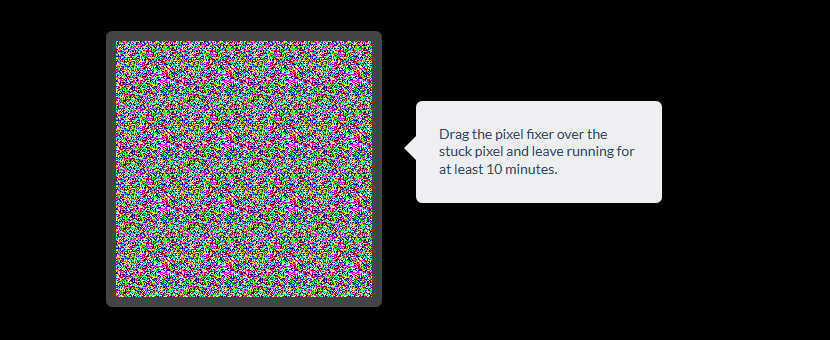
Алгоритм фиксации пикселей JScreenFix был применен к более чем четырем миллионам экранов и является наиболее эффективным программным решением, доступным для ремонта дефектных пикселей. JScreenFix – это веб-приложение, очень похожее на PixelHealer, за исключением того, что для его использования не нужно ничего скачивать. Это делает его подходящим для самых разных платформ, и в частности, это лучшее решение для iOS и Mac-устройств на данный момент. Отлично работает на Windows 10 от Microsoft и MacOS от Apple.
- Фиксирует большинство экранов – Подходит для LCD и OLED. >60% процент успеха.
- Нет установки – Нечего устанавливать. Использует HTML5 и JavaScript в вашем браузере.
![]()
Это простой тест, предназначенный для облегчения обнаружения “мертвых пикселей” ЖК-дисплея (пикселей, которые застряли или застряли-выключились) путем отображения серии сплошных цветных страниц фона для контрастности.
![]()
Принцип работы приложения довольно прост: оно, по сути, заполняет экран выбранным вами цветом, делая таким образом любой мертвый или застрявший пиксель отчетливо видимым. Рекомендуется экспериментировать с несколькими цветами, так как вы можете не заметить сломанные пикселы с первой попытки – вы можете выбрать один из цветов по умолчанию (черный, белый, красный, зеленый или синий) или задать пользовательский. Вы также можете настроить автоматическое переключение между цветами Dead Pixel Buddy (Приятель мертвых пикселов) так часто, как вам удобно – просто измените значение Time Cycle (Временной цикл), и все готово к работе.
![]()
Умерли или застряли пиксели на экране ноутбука или дисплее сетчатки глаза? Продолжайте проигрывать это видео до тех пор, пока мертвый пиксел или застрявший пиксел не будет отремонтирован/неудален. Это видео исправлено застряли пикселей на дисплее Retina моего Macbook Pro (UHD 4K), хотя будьте осторожны, это может занять несколько часов в зависимости от пикселей.
Если этот метод не работает для вас, Google перо наконечник пикселей метод или обратитесь к производителю вашего дисплея. Это видео также должно работать на смартфонах, iPhone, iPad и планшетах! Предупреждение о сьезуре – не смотрите на экран! По возможности отверните экран и дайте видеосигналу дойти до конца, при необходимости повторите видеосигнал.
Программы для Windows, мобильные приложения, игры — ВСЁ БЕСПЛАТНО, в нашем закрытом телеграмм канале — Подписывайтесь:)
Источник: bnar.ru
Как просмотреть частоту обновления дисплея на Mac
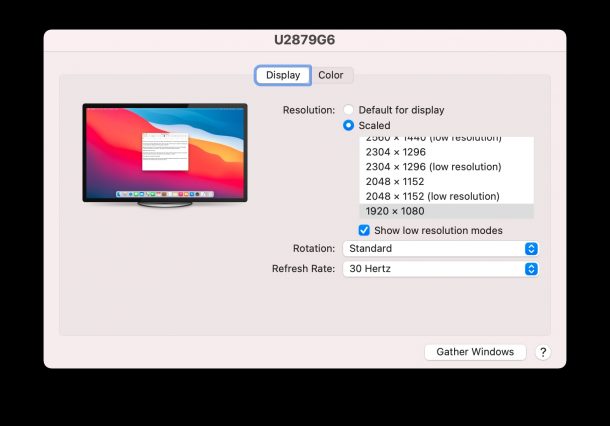
Если вы пользователь Mac, использующий внешний дисплей, вам может быть интересно узнать, какова частота обновления дисплеев. По какой-то причине частота обновления скрыта от простого просмотра в тех местах, куда вы можете подумать, но с небольшими усилиями вы можете показать частоту обновления на дисплее, подключенном к Mac.
Знание частоты обновления дисплея может быть полезно по многим причинам, особенно если вы хотите быть уверены, что используете собственную частоту обновления дисплеев. Возможно, вы подключили внешний дисплей к Mac и обнаружили, что монитор тормозит или работает прерывисто, или курсор перемещается прерывисто, и это может быть из-за настроек частоты обновления. И, конечно же, вы также можете изменить частоту обновления, если дисплей и Mac ее поддерживают.
Как просмотреть частоту обновления дисплея на Mac через системную информацию
Программы для Windows, мобильные приложения, игры — ВСЁ БЕСПЛАТНО, в нашем закрытом телеграмм канале — Подписывайтесь:)
Вы можете легко проверить частоту обновления на дисплеях, подключенных к Mac, через приложение «Информация о системе» (называемое «Сведения о системе» в более ранних версиях MacOS).
- Удерживая нажатой клавишу OPTION, щелкните меню Apple.
- Выберите «Системная информация»
- На боковой панели выберите «Графика / Дисплеи».
- Найдите информацию о частоте обновления для активных дисплеев, используемых Mac
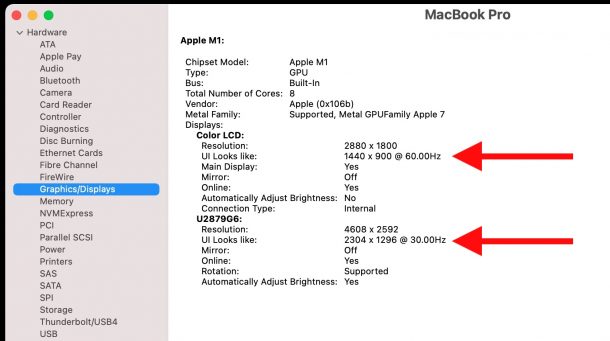
Как узнать частоту обновления монитора в настройках дисплея на Mac
Вы также можете увидеть частоту обновления монитора, перейдя в Системные настройки дисплея в macOS. Для большинства компьютеров Mac это единственный способ увидеть частоту обновления встроенного дисплея.
- Подключите дисплей к Mac, для которого вы хотите видеть частоту обновления, если вы еще этого не сделали.
- Перейдите в меню Apple и выберите «Системные настройки».
- Выберите «Показать»
- Удерживая нажатой клавишу OPTION / ALT, нажмите «Масштабировано», чтобы отобразить частоту обновления текущего дисплея и разрешение.
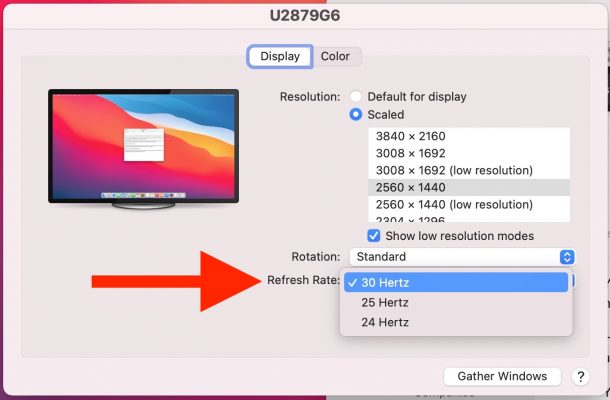
Обратите внимание, что некоторые дисплеи поддерживают только определенную частоту обновления при определенных разрешениях, и не все Mac поддерживают все разрешения дисплея, поэтому, хотя ваш дисплей может технически поддерживать 120 Гц или 144 Гц, это не означает, что Mac будет.
Если вы ожидаете, что частота обновления не отображается, вы можете изменить частоту обновления дисплеев, используемых Mac в большинстве ситуаций.
Что делать, если я не вижу ожидаемую частоту обновления для моего дисплея / Mac?
Есть множество причин, по которым вы можете видеть не ту частоту обновления, которую вы ожидаете. Возможно, у вас есть дисплей с разрешением 4k 60 Гц, но вы можете использовать, например, только 30 Гц, что приводит к задержкам и прерывистому движению курсора.
Если вы используете современный Mac с USB-C, вы можете попробовать специальный кабель USB-C для DisplayPort, как этот, или Кабель USB-C – HDMIвместо использования ключа или адаптера. Некоторые ключи или адаптеры не поддерживают 60 Гц при 4 КБ, а у других, похоже, есть проблемы с управлением частотой обновления 60 Гц или выше.
Некоторые компьютеры Mac не поддерживают работу мониторов с высокой частотой обновления. Это особенно верно для старых компьютеров Mac, работающих с новыми дисплеями с высоким разрешением. Но это также может относиться и к новым компьютерам Mac.
Кроме того, на некоторых компьютерах Mac возникают проблемы с отображением определенных дисплеев с определенной частотой обновления. Это обычная жалоба некоторых владельцев Mac M1, где дисплей 4k 60 Гц может использовать только 30 Гц, а дисплей 144 Гц может использовать только 60 Гц. Существуют различные предположения относительно того, в чем проблема, но это может быть просто ошибка, которую еще предстоит устранить в macOS, или она может быть специфической для компьютеров Mac M1. Если у вас есть какие-либо дополнительные сведения по этой проблеме, поделитесь ею в комментариях.
Иногда перезагрузка Mac, а затем использование «Обнаружение дисплеев» при подключении монитора может решить проблему.
Программы для Windows, мобильные приложения, игры — ВСЁ БЕСПЛАТНО, в нашем закрытом телеграмм канале — Подписывайтесь:)
Источник: btip.ru